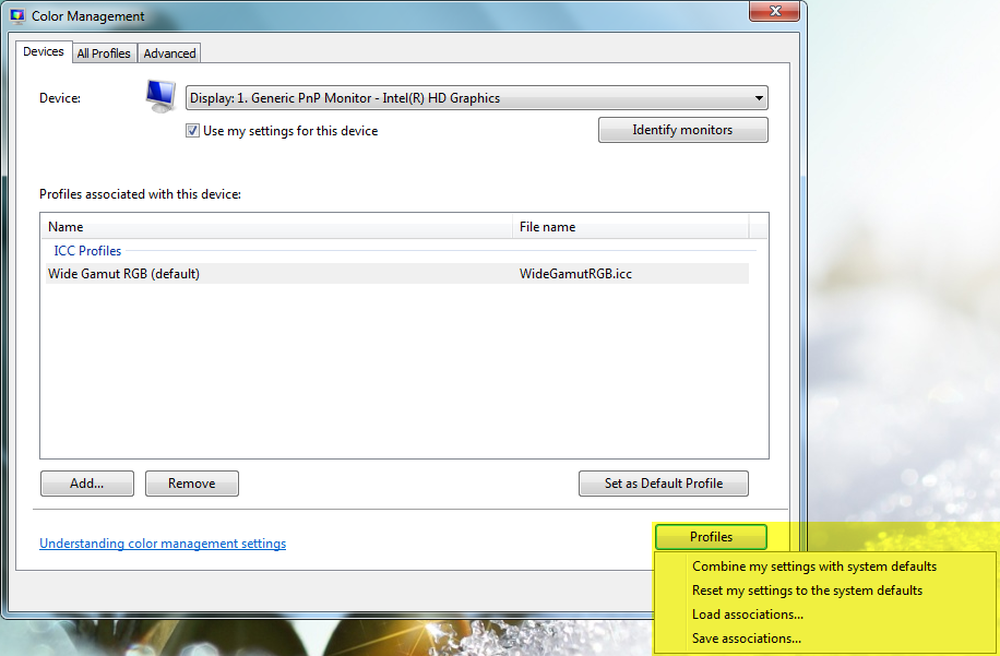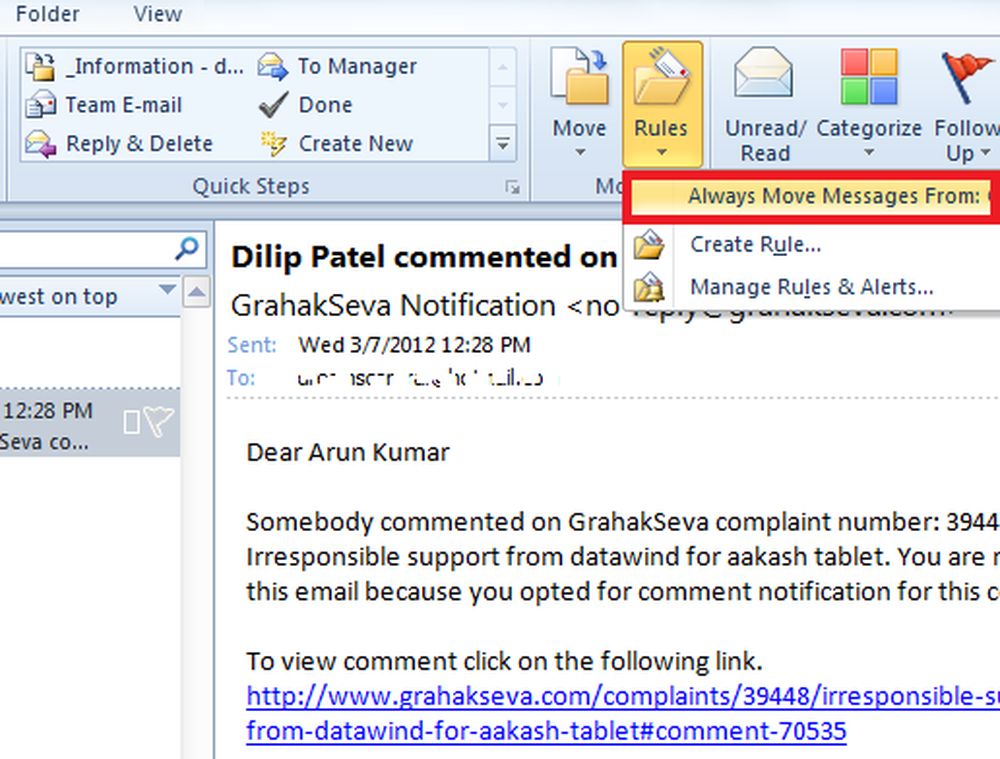Cómo adjuntar una nota adhesiva al correo de Outlook
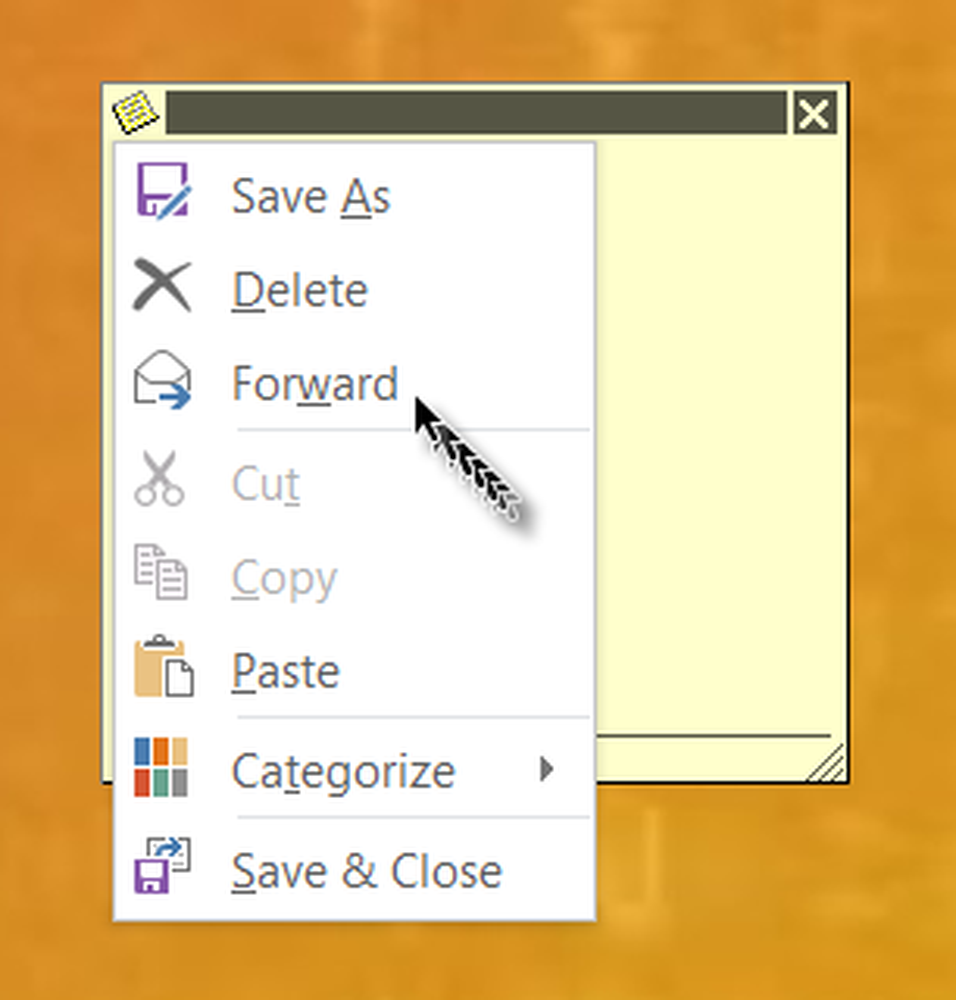
Las notas post-it a menudo encuentran su potente uso en tableros de anuncios que sirven como un recordatorio de un importante movimiento próximo. Microsoft Outlook ofrece digitalmente una funcionalidad similar. Anteriormente, y la versión más reciente de Outlook ofrece una opción de notas adhesivas para crear notas que pueden adjuntarse a su mensaje de correo electrónico y luego enviarse por correo electrónico a un destinatario. Estas notas adhesivas son fáciles de usar y vienen incorporadas directamente en el programa Outlook. Este artículo explica brevemente, cómo adjunte una nota adhesiva al correo de Outlook. El proceso de adjuntar una nota adhesiva generada por computadora a su mensaje de correo electrónico es tan simple como escribir en un Post-it.
Adjuntar una nota adhesiva al correo de Outlook
Abra su cliente de correo de Outlook y presione Ctrl + Shift + N. Verás una nota adhesiva abierta.
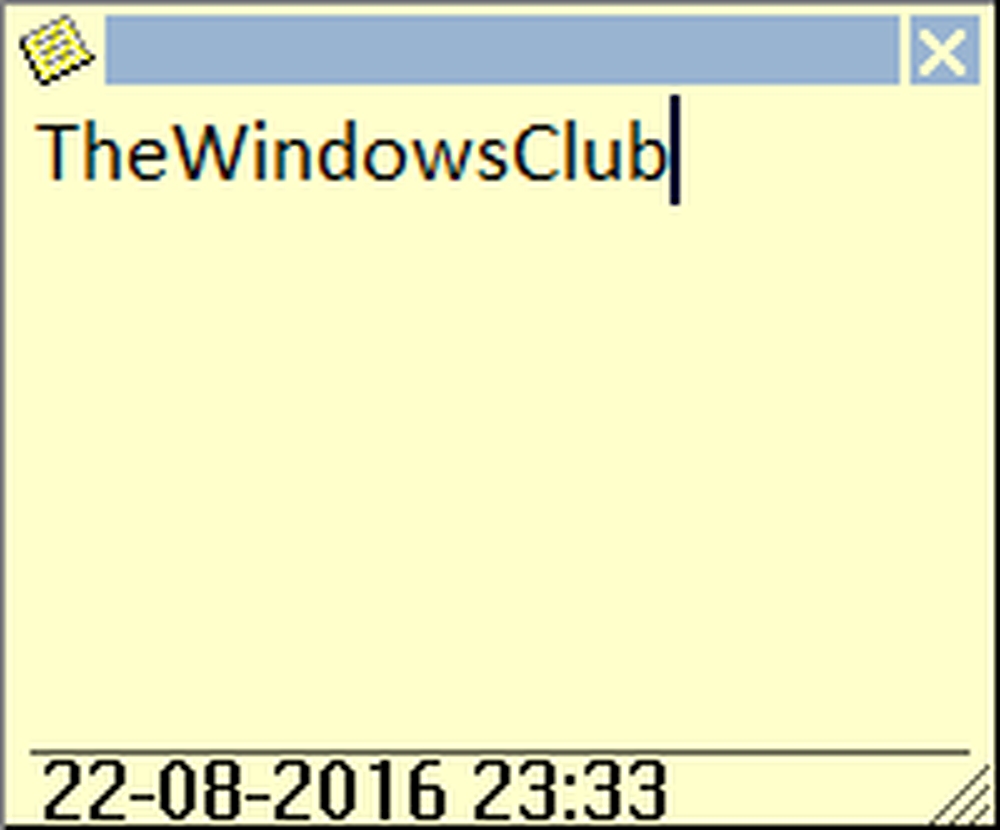
Escribe tu mensaje y una vez que hayas terminado, presiona el ícono en la esquina superior izquierda.
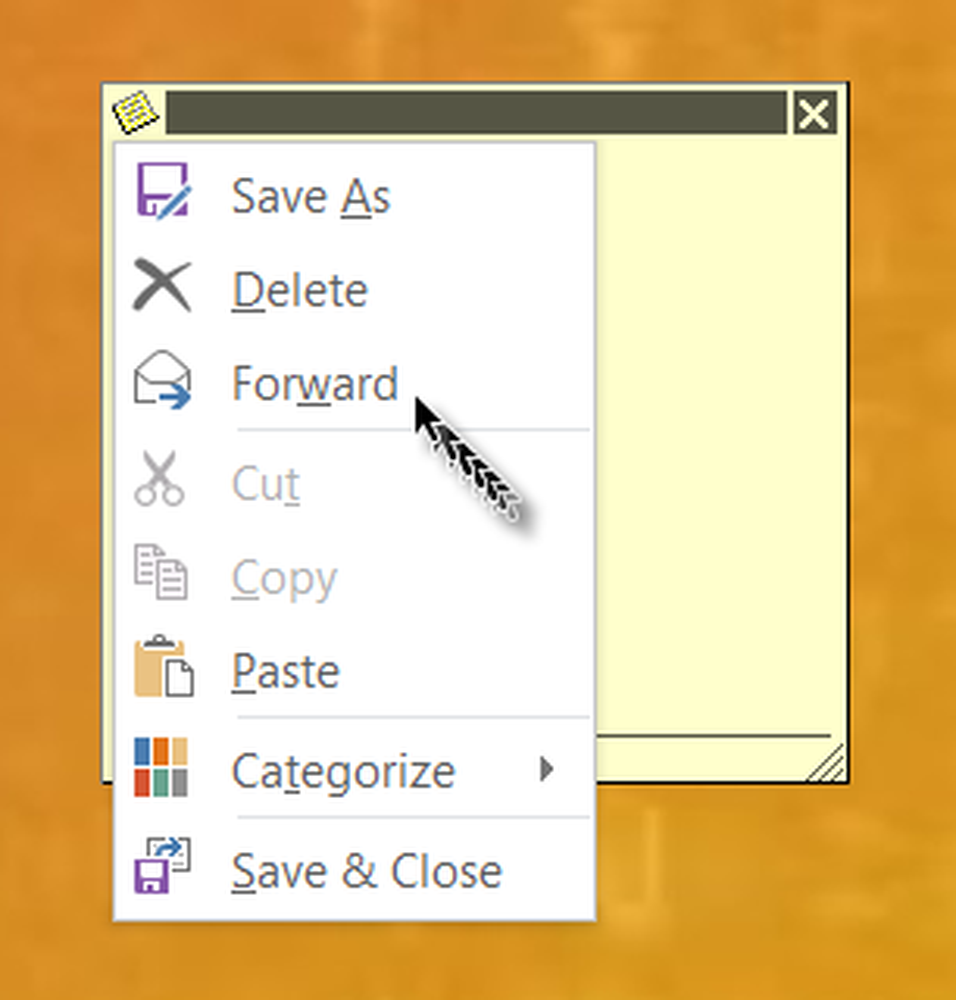
Si desea cambiar la apariencia de la nota, seleccione Clasificar por categorías Desde la sección de la derecha y elija el color deseado..
Si selecciona Guardar como Guardará la nota adhesiva en tu escritorio.
Seleccionar Adelante, y se abrirá un nuevo formulario de correo electrónico con la nota adhesiva adjunta.

Escriba la ID del correo electrónico y un mensaje corto y envíelo al destinatario deseado, haciendo clic en Enviar.
Eso es!
Ahora lee: Cómo exportar notas adhesivas a Outlook.com.